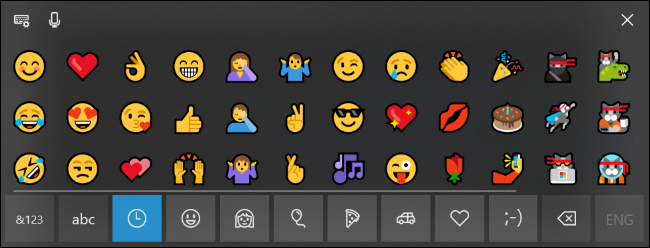Windows 10には隠された絵文字ピッカーがあり、Google Chromeなどのデスクトッププログラムでも、あらゆるアプリケーションで絵文字を入力できます。キーボードショートカットの組み合わせを押すとアクセスできます。
絵文字ピッカーはWindows 10のFall Creators Updateで追加され、2018年4月のアップデートで改良されました。
絵文字ピッカーを開く方法
絵文字ピッカーを開くには、Win +を押します。またはWin +;キーボードで。つまり、Windowsキーを押したまま、ピリオド(。)またはセミコロン(;)キーを押します。
カーソルはテキストを受け入れる場所にある必要がありますこれらのキーを押しながら、ただし、Webブラウザーのテキストフィールドからメッセージングアプリ、メモ帳、Microsoft Wordまで、実質的にあらゆるアプリケーションでこのショートカットを使用できます。
ポップアップするウィンドウで絵文字をクリックするだけで挿入できます。また、パネルは最近使用した絵文字を記憶し、リストの一番上に表示します。

絵文字パネルの左下にある虫眼鏡ボタンをクリックしてから、入力して絵文字を検索することもできます。
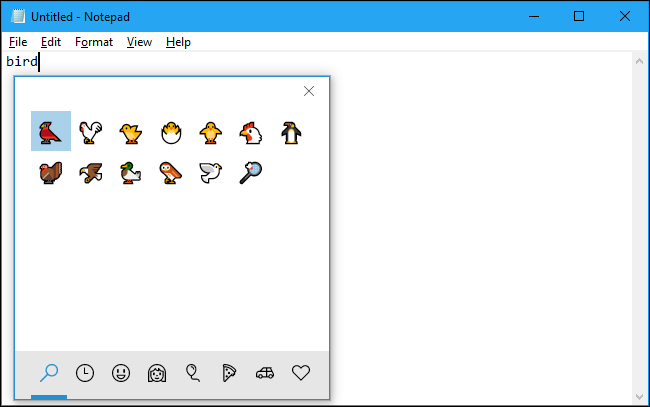
アプリケーションに応じて、次のいずれかが表示されますパネルに表示されるのと同じフルカラー絵文字(Chromeなど)、または小さい白黒の絵文字(ノートブックなど)が表示されます。
2018年4月の更新から、絵文字絵文字を挿入した後、パネルは開いたままになるので、好きなだけ絵文字を挿入できます。閉じるには、パネルの右上隅にある「x」ボタンをクリックするか、キーボードのEscキーを押します。
関連する: 友達が絵文字を正しく表示しないのはなぜですか?

で「人」カテゴリに切り替えると絵文字ピッカー(髪の下部に人間の顔のボタン)、ボタンがウィンドウの右上に表示され、絵文字の肌の色を選択できます。これは、新しい人型の絵文字の色を変更するだけです。古い円形の顔絵文字は黄色のままです。

絵文字は標準のUnicode文字なので、このキーボードで入力した絵文字は、絵文字をサポートする最新のオペレーティングシステムまたはデバイスで表示できるはずです。マイクロソフトは、Windows Updateを介して利用可能な更新プログラムで、Windows 7に白黒の絵文字サポートを追加しました。
絵文字を組み込んだドメイン名も購入できます。
タッチキーボードで絵文字を入力する方法
Windows 10のタッチキーボードにも絵文字が付いていますサポートされているため、タッチスクリーンでソフトウェアキーボードを使用している場合は、絵文字を入力できます。これは、iPhone、Androidフォン、iPadなどの他の最新のモバイルデバイスでキーボードを使用して絵文字を入力するのと同じように機能します。
タッチキーボードで絵文字を入力するには、スペースバーの左側にある絵文字ボタンをタップします。

絵文字のリストが表示され、タップして挿入できます。これらは、実質的にすべてのWindowsアプリケーションで動作するはずです。
「abc」ボタンをタップして、標準のアルファベットキーボードに戻ります。